OptimizePress 3 評論(2022 年):最好的 WordPress 登陸頁面構建器?
已發表: 2022-01-01考慮在您的 WordPress 網站上使用 OptimizePress? 在此動手 OptimizePress 3 評論中,我將幫助您確定此工具是否適合您。
如果這不是您第一次考慮 OptimizePress,請務必首先註意 OptimizePress 3 是對以前版本 OptimizePress 的巨大升級。
這是一款全新的產品,具有出色的編輯體驗,以及可幫助您構建漏斗、顯示銷售通知等的附加工具。
以下是我們將如何分解我們對 OptimizePress 3 的評論:
- 高層次了解 OptimizePress 3 提供的功能。
- 詳細了解 OptimizeBuilder 及其一些突出功能。
- 動手查看其他一些工具,例如捆綁的主題和儀表板。
- 定價細節。
- 最後的想法。
讓我們深入研究,以便您決定 OptimizePress 是否適合您的網站。
OptimizePress 3 評論:盒子裡有什麼?
OptimizePress 3 帶有一些不同的核心功能,您可以從中進行選擇。
所有 OptimizePress 3 用戶都可以訪問可視化的拖放頁面構建器和專用主題。 根據您的計劃,您可能還可以訪問佢道構建器和銷售通知插件。
讓我們通過更詳細地了解這些產品來開始我們的 OptimizePress 3 評論。
OptimizeBuilder – 拖放式頁面構建器

核心產品是OptimizeBuilder 。 這是可視化的拖放式頁面構建器工具。
同樣,如果您使用過以前版本的 OptimizePress,那麼新的構建器就完全不同了。 我不喜歡舊的構建器,但版本 3 中的構建器使用起來絕對令人愉悅。
我將在實踐部分更深入地向您展示它,但這裡的一些亮點是:
- 快速的內聯編輯體驗——它擁有目前最快的編輯體驗之一(我將向您展示導致我得出此結論的具體功能)。
- 大量精心設計的可導入登錄頁面模板。
- 以轉化為重點的元素,例如倒數計時器和選擇加入表格。
- 內置兩步選擇加入工具。
智能主題 v3
您擁有的另一個選項是Smart Theme 。 OptimizeBuilder 是一個插件,因此您可以使用它來構建頁面內容,但您仍然需要將其與主題配對。
您可以使用任何您想要的主題......或者您可以使用捆綁的智能主題,這有點像一個靈活的基礎,是為與構建器配對而量身定制的。
同樣,您將在我們的 OptimizePress 3 評論的動手部分中更深入地看到它,但其中一些亮點是:
- 開箱即用的主題看起來既漂亮又現代。
- 您可以在 WordPress 定制器中獲得大量定制選項來控制其外觀。
- 它包括一些不錯的功能,例如內置社交關注按鈕、選擇加入表單和腳本管理工具。
OptimizeFunnels – 創建完整的銷售渠道
OptimizeBuilder 可讓您創建單一設計,OptimizeFunnels 可幫助您將所有內容組合在一起以創建完整的銷售渠道。
OptimizeFunnels 仍然有些新,因此在我們撰寫 OptimizePress 3 評論時,它還沒有完整的功能列表。
但是,開發人員計劃添加:
- 內置結帳支持直接處理付款。
- 內置統計數據可分析您的渠道的有效性。
如果他們可以加強這個功能,我可以看到這是一個可靠的 ClickFunnels 替代品。
注意 – 我沒有 OptimizeFunnels 的副本,因此您不會在動手部分看到它。 它僅在最高層可用。
優化緊迫性
OptimizeUrgency 可幫助您將實時銷售通知添加到您的站點。 您可以從以下位置生成這些通知:
- WooCommerce 銷售
- 手冊信息
- 新內容或外部優惠
注意 – 我沒有 OptimizeUrgency 的副本,因此您不會在動手部分看到它。 它僅在最高層可用。
親身體驗 OptimizePress 3 Builder
讓我們開始我們的 OptimizePress 3 評論的動手部分,詳細了解新的 OptimizeBuilder 界面。
當您使用構建器創建新頁面時,您可以從導入許多預製模板之一開始,也可以使用空白模板。
這裡需要注意的一點是,模板做得非常好——它們中的大多數看起來都非常專業,就像是由專業設計師打造的:
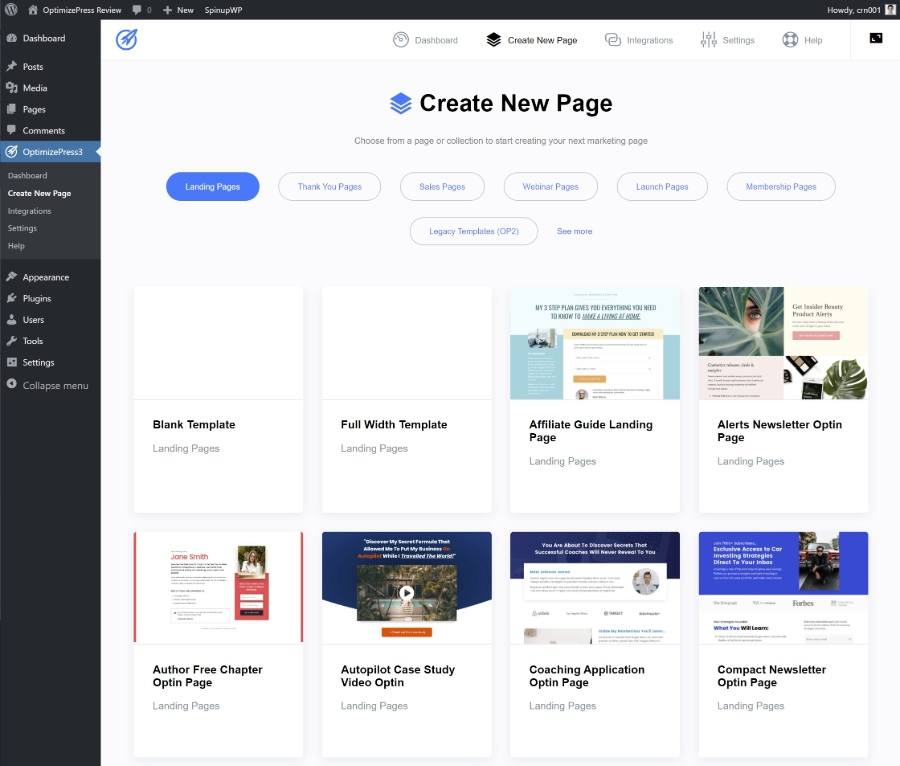
對於此示例,我將選擇我最喜歡的模板之一,而不是從頭開始。
這將啟動構建器。
構建器使用身臨其境的全角視圖。 沒有永遠在線的側邊欄或任何妨礙您的設計的東西。 實時視覺預覽之外的唯一界面元素是頂部的工具欄:

讓我們來看看,我將挑選出我喜歡新的 OptimizePress 構建器的一些東西。
幾乎所有東西都是內聯的
關於構建器,我最喜歡的一件事是幾乎每個設置都是內聯的。 也就是說,您只需單擊設計中的元素即可工作 - 您無需在側邊欄之間來回切換。
例如,如果要編輯頁面上的文本,只需單擊並鍵入:

如果要更改元素之間的間距(邊距和填充或列寬),只需將鼠標懸停在該部分上並使用拖放操作來更改間距:
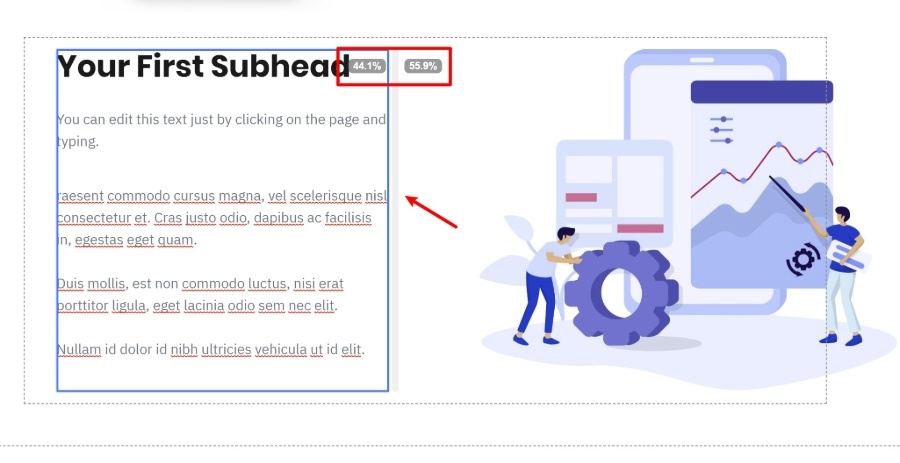
如果您想編輯元素的設置,這些設置也會內聯顯示,而不是像使用 Elementor 或許多其他 WordPress 頁面構建器插件那樣在側邊欄中打開:
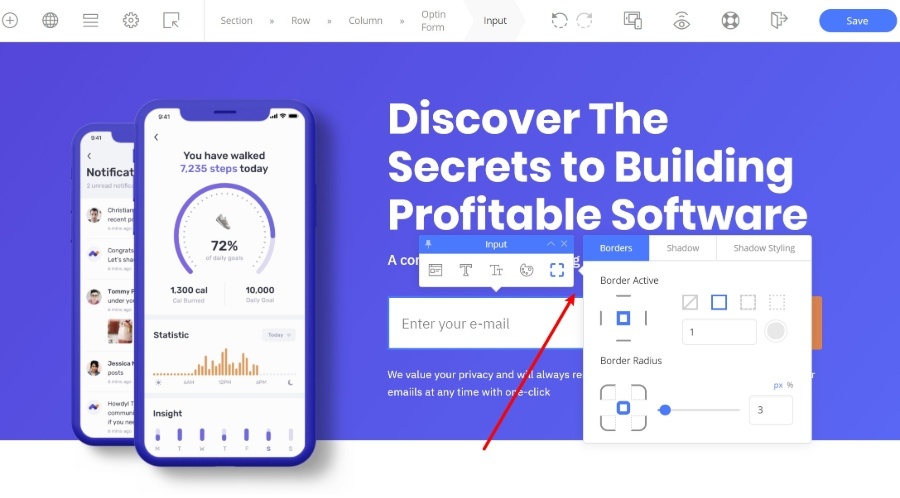
一個例外是如果您打開元素的高級設置。 根據元素,有時會在側邊欄中打開這些高級設置:
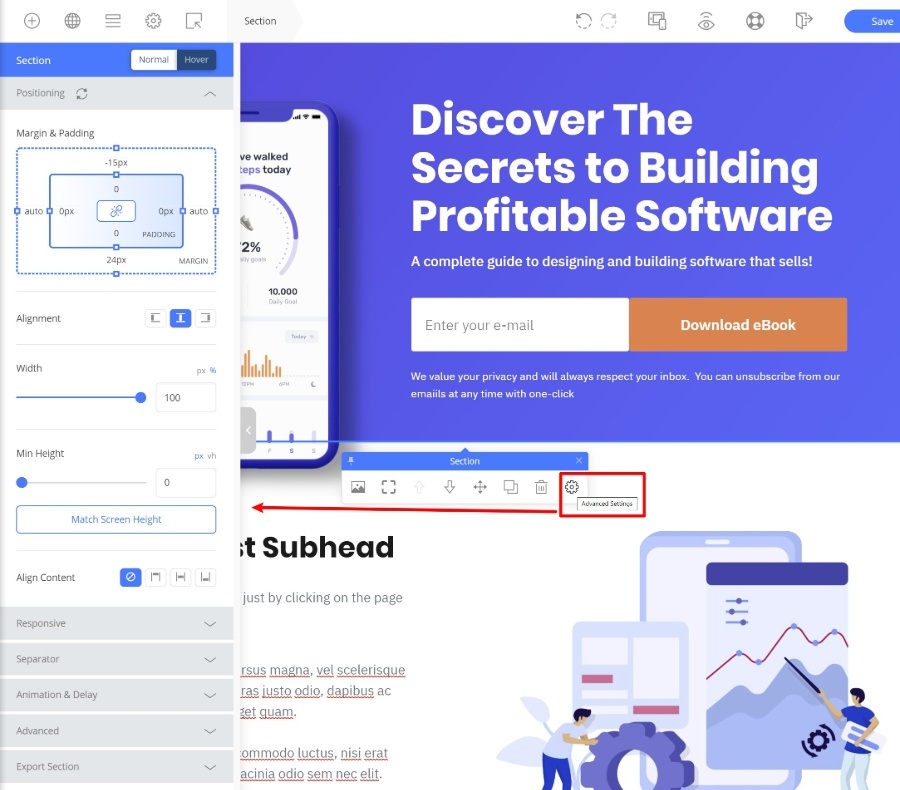
使用這種內聯方法的優點是它可以讓您更快地構建頁面,這是選擇 WordPress 頁面構建器時經常被忽視的考慮因素。
例如,無需打開側邊欄,只需單擊選項卡並調整那裡的間距……您只需在視覺預覽上拖放即可。 應該是這樣的!
內容元素的良好選擇
如果要向頁面添加新內容,可以單擊工具欄上的元素按鈕。 這將打開一個帶有完整元素列表的側邊欄。
要將元素添加到您的設計中,您只需將其拖到頁面上即可。
OptimizePress 有很多元素可供選擇。 除了所有常見的構建塊之外,一些值得特色的元素是:
- 選擇表單——創建直接連接到流行的電子郵件營銷服務、CRM 或網絡研討會服務的選擇加入表單。
- Evergreen OR 間隔倒數計時器 - 添加倒數計時器以應對緊急情況。
- 推薦 - 輕鬆添加社會證明。
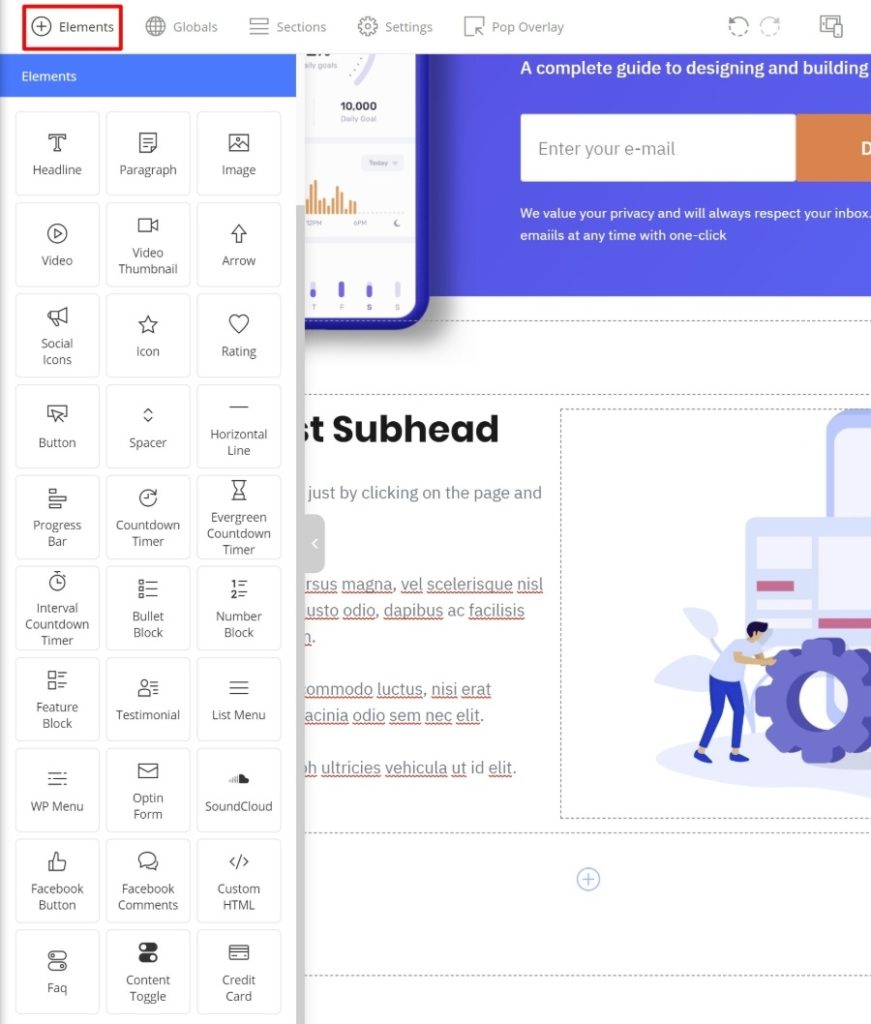
拖動元素時自動創建列
這是我喜歡的另一個功能,它可以幫助您更快地構建頁面。
對於許多頁面構建器,您首先必須設置您的部分/列佈局。 然後,您可以在該現有網格內添加元素。
您可能不會考慮它,但這實際上會佔用大量時間,並且在構建設計時給您帶來的靈活性要小得多。
OptimizePress 以更智能的方式做事。 當您拖動新的內容元素時,您可以將其放置在頁面上的任何位置,包括在其自己的列中。 您所要做的就是將它拖到要添加它的位置,OptimizePress 將為您突出顯示佈局:
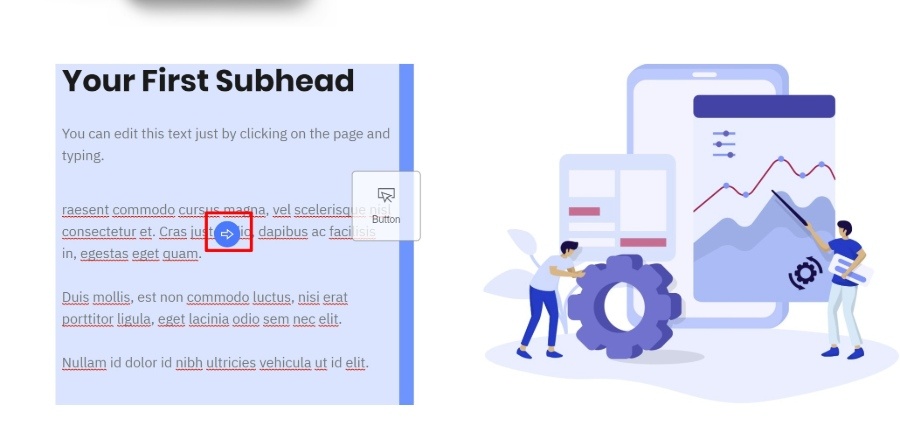
在上面的示例中,OptimizePress 將在突出顯示的列的右側插入按鈕:
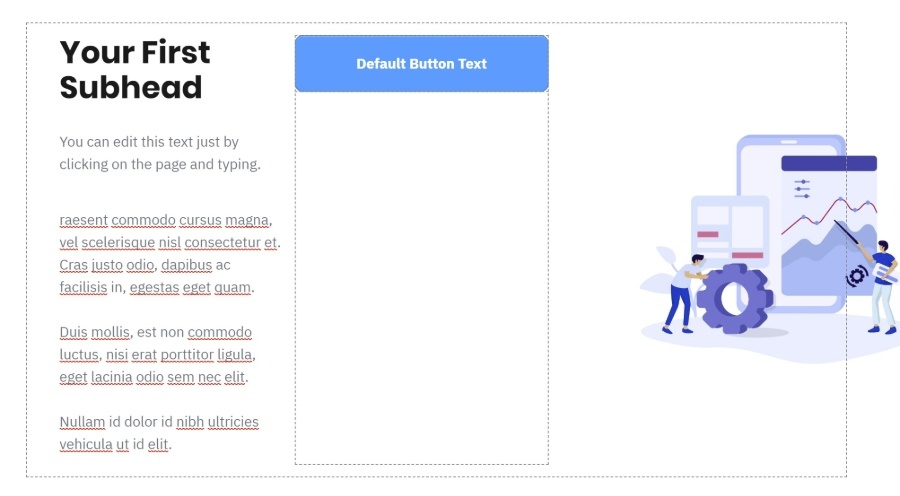
這似乎是一件小事,但這是我在 Thrive Architect 中最喜歡的功能之一,所以看到 OptimizePress 做得這麼好真是太棒了。
設計預設
另一個可以幫助您節省時間的功能是設計預設。 對於許多元素,OptimizePress 會自動建議您可以快速應用於元素的預設:
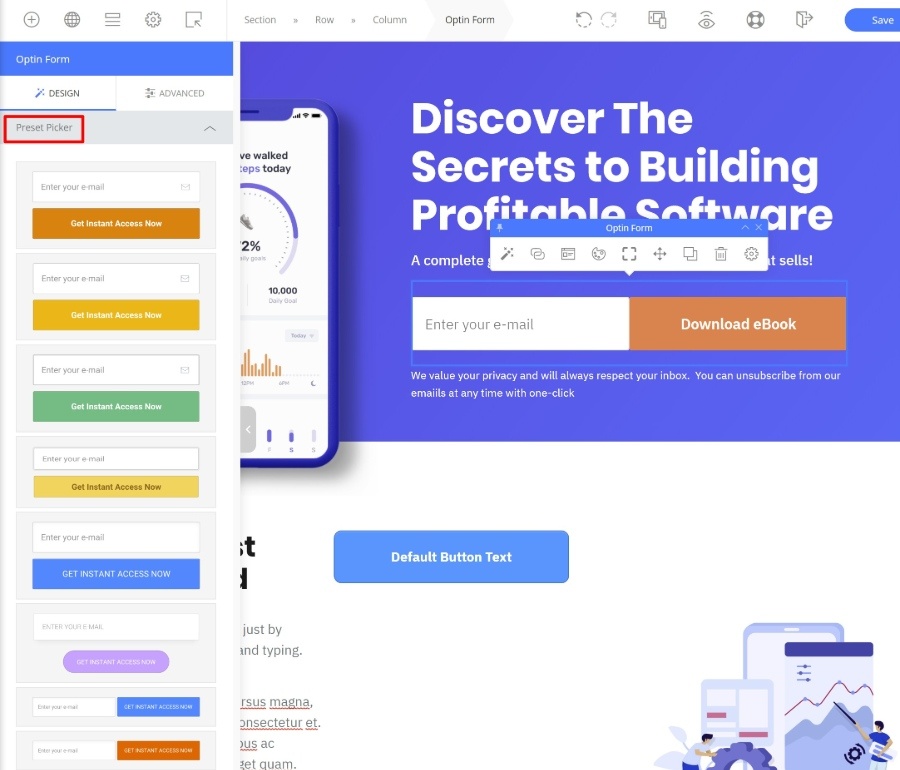
然後,您可以使用元素的設置根據需要進一步調整。
如果您不是設計師,這尤其有用,因為您不必擔心從頭開始配置每個設計設置。
全局元素
全局元素是一項簡潔的功能,可在您需要跨多個頁面重用相同設計時為您提供幫助。
例如,您在多個頁面上使用的推薦塊。
如果您想更改推薦信,會發生什麼? 您是否必須訪問推薦出現的每個頁面並手動更新元素?
不! 當您將元素標記為全局時,您可以對其進行一次更新並自動將這些更改應用到全局元素的每個實例。
要將元素保存為全局,您只需右鍵單擊並選擇Mark Element as Global :
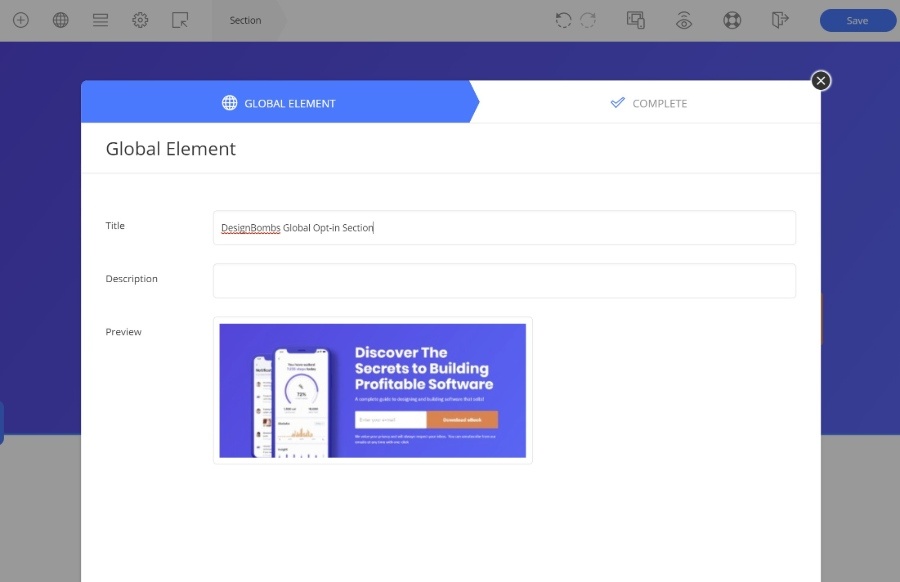
然後,您將能夠通過工具欄上的專用全局選項在其他設計中插入全局元素:
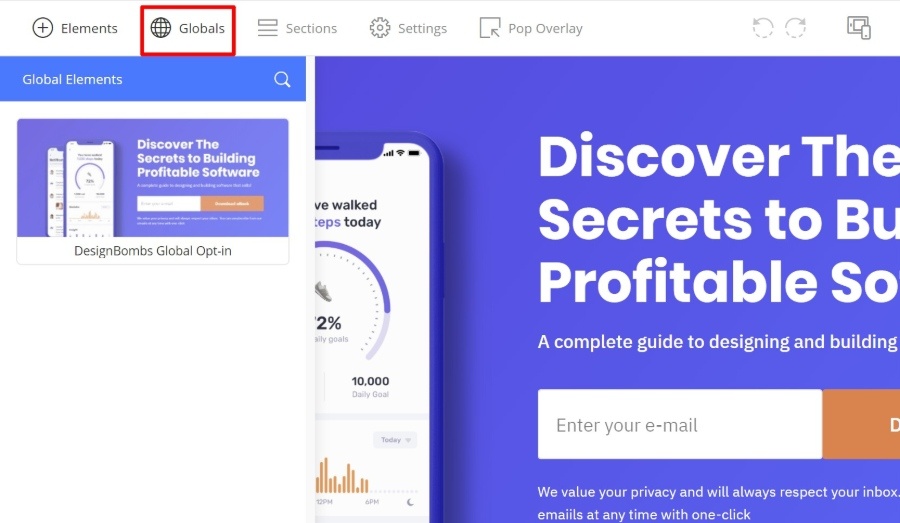
響應式設計設置和預覽
默認情況下,您使用 OptimizePress 創建的所有設計都是響應式的,這意味著它們在所有設備上看起來都很棒。

如果您想預覽您的設計在其他設備上的外觀,OptimizePress 帶有一個內置預覽工具:
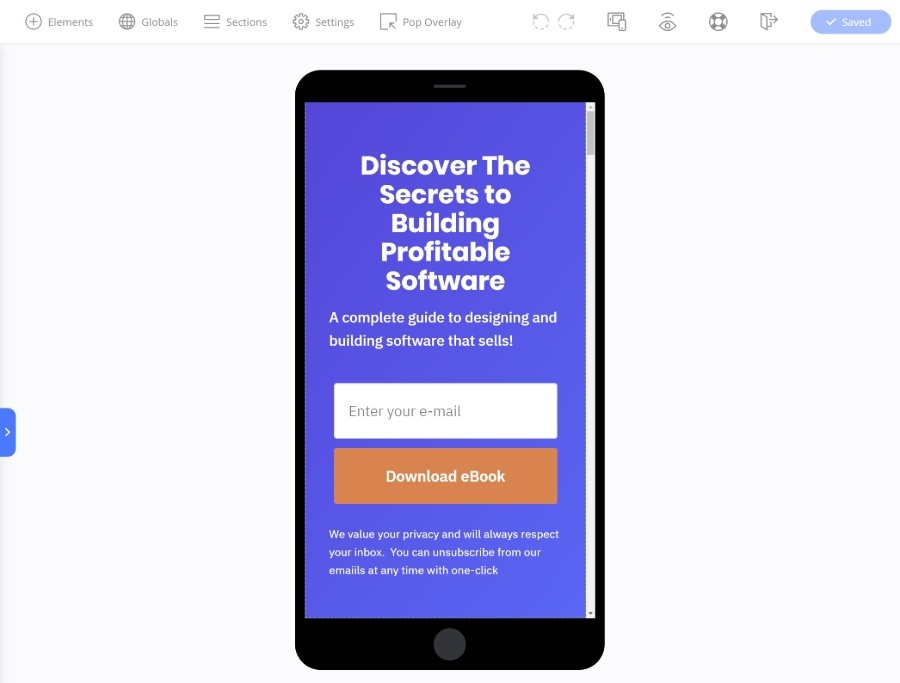
不過,這是整潔的事情:
您在響應式預覽中所做的任何設計更改都將僅適用於這些設備。
例如,如果您在移動預覽中將文本大小更改為 13 px,則字體將為 13 px ,但僅適用於移動設計。 這使您可以深入挖掘並進一步優化針對不同設備的設計。
如果需要,您還可以選擇隱藏不同設備上的某些內容元素。
創建彈出覆蓋
最後,我們擁有最獨特的功能之一——一個內置工具,可幫助您創建彈出式疊加層(也稱為兩步選擇加入)。 例如,您可以讓用戶單擊按鈕以打開帶有選擇加入表單的彈出窗口。
雖然其他一些頁面構建器允許您創建彈出窗口,但我從未見過將此功能集成到構建器界面本身中。
您只需單擊工具欄上的按鈕,您就可以在那裡設置彈出式覆蓋:
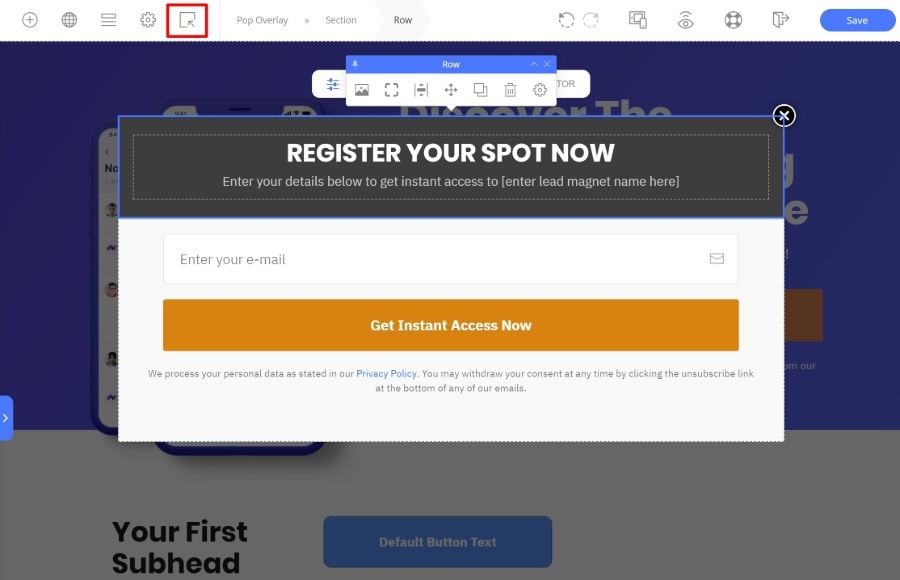
鑑於很多人將使用 OptimizePress 登陸頁面,擁有這個內置功能非常方便。
關於 OptimizeBuilder 的最終想法
版本 3 中的新 OptimizePress Builder 是對以前版本的巨大升級。
正如我在上面試圖強調的那樣,它包含許多功能,可以幫助您更快地構建美觀的設計。
我喜歡幾乎所有東西都是內聯的。
想要編輯文本? 只需在頁面上鍵入。
想改變間距? 只需使用拖放操作,直到佈局完美。
想要添加新的內容元素? 只需將其拖到您的設計中,OptimizePress 將在需要時創建一個新列。
你明白了……
這只是一個非常快速、經過深思熟慮的設計體驗。
在設計/樣式選項方面,OptimizePress 沒有 Elementor 或 Divi那樣的靈活性。 但它為您提供了大多數人需要的一切。 我認為這符合它的設計理念:
OptimizePress 正在努力幫助您盡快構建美觀、高轉化率的登錄頁面。 不一定要像 Elementor 和 Divi 那樣成為網頁設計師的遊樂場。
如果您專注於營銷/目標,那麼我認為您會喜歡 OptimizePress 處理其構建器界面的方式。
親身體驗 OptimizePress 儀表板
接下來,讓我們將 OptimizePress 3 評論從構建器轉移到其他一些工具中。
為了幫助您管理所有工具,您可以獲得專門的 OptimizePress 儀表板:
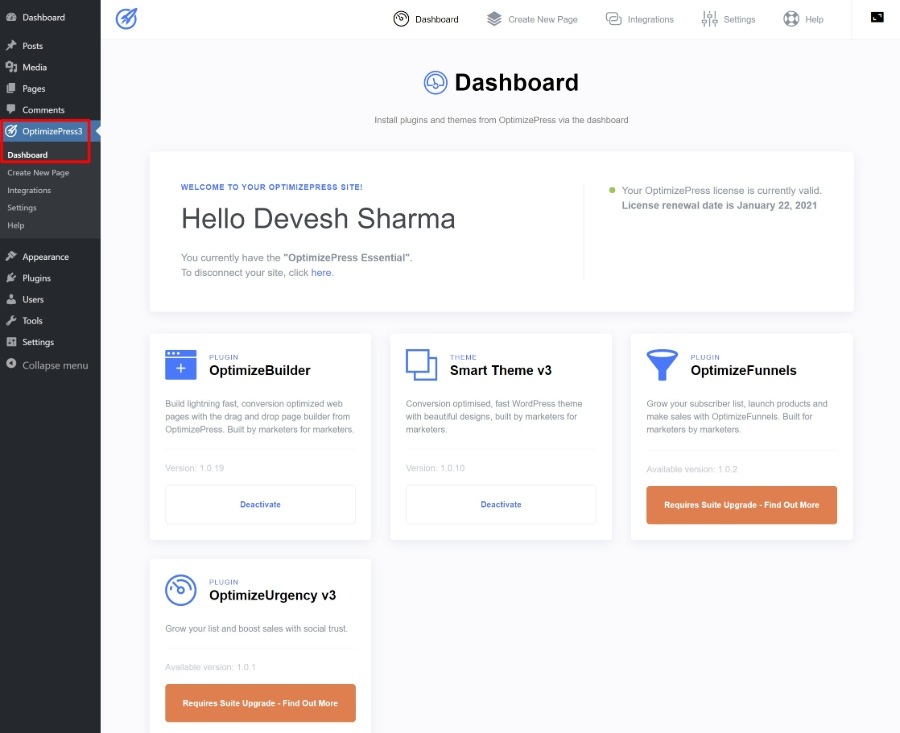
您還可以在這裡設置與 OptimizePress 支持的 20 多種服務的集成:
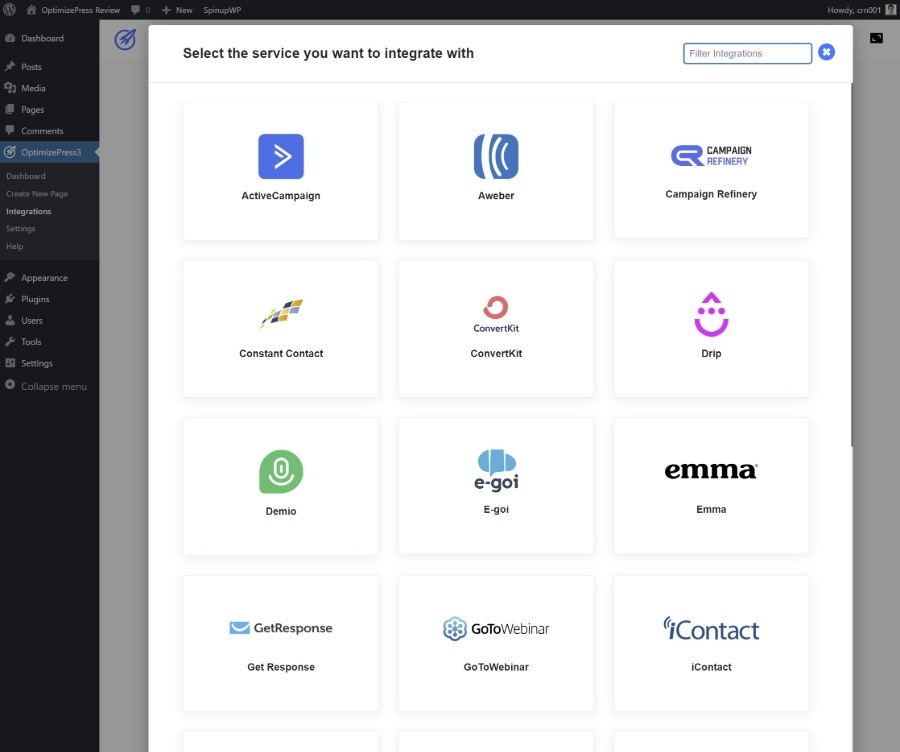
儀表板區域中的另一個巧妙功能是能夠有條件地啟用/禁用 OptimizePress 設計上的腳本和样式。
出於性能原因,當您使用空白模板時,您可能不希望您的主題或其他插件中的腳本和样式加載到您的 OptimizePress 設計中。
使用簡單的複選框,您可以根據需要禁用/啟用任意數量的元素,以保持 OptimizePress 設計無膨脹和快速加載:
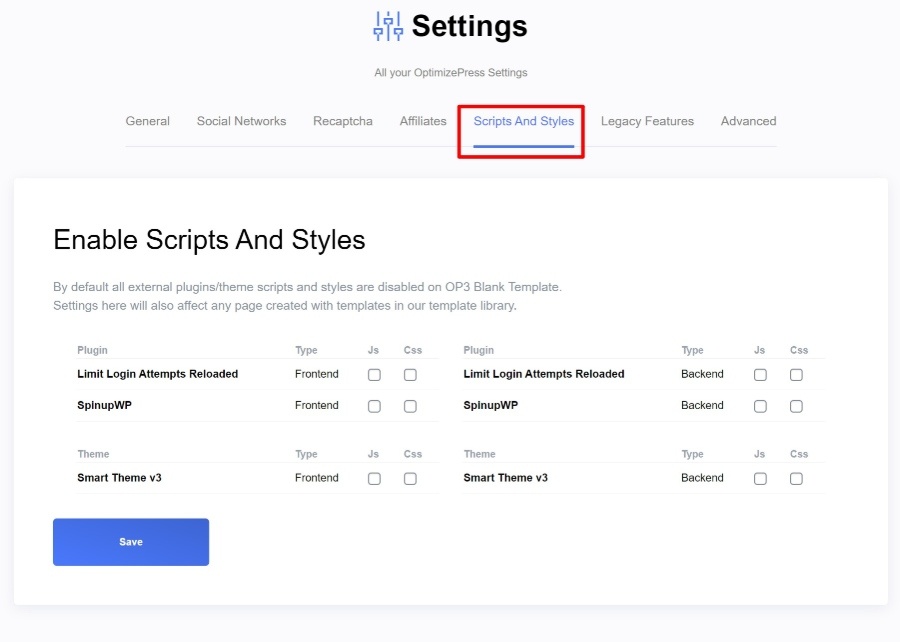
親身體驗 OptimizePress SmartTheme
OptimizePress SmartTheme 是一個非常好的主題……但我認為它不應該是您決定的重要因素。
它看起來不錯並且有一些方便的選項,但我個人更喜歡將 OptimizePress 構建器與 Genesis、GeneratePress 或 Astra 之類的東西配對。
要控制大部分主題設置,您可以使用實時 WordPress 定制器:
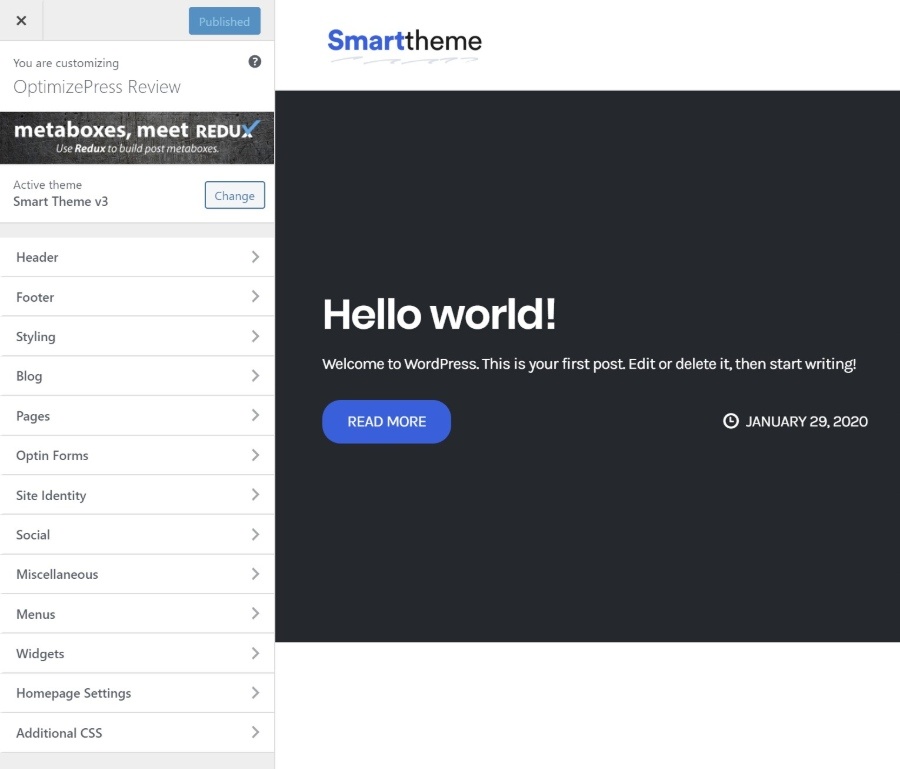
如果您更喜歡這種方法,您還可以獲得一個後端主題選項面板:
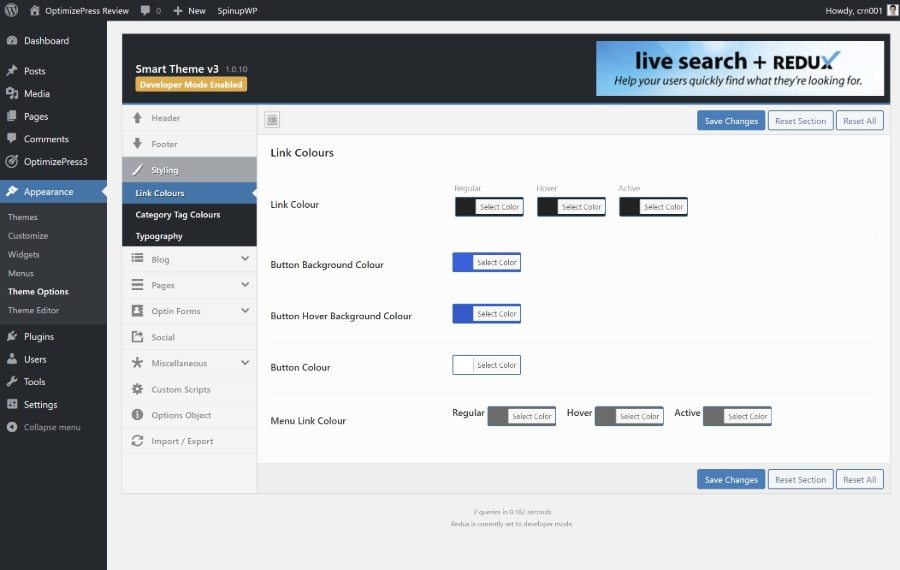
正如我在介紹中提到的,一些亮點是:
- 網站各個部分的內置選擇加入表格。
- 內置社交分享按鈕。
我也喜歡自定義腳本工具,它可以讓您在主題的不同位置插入腳本:
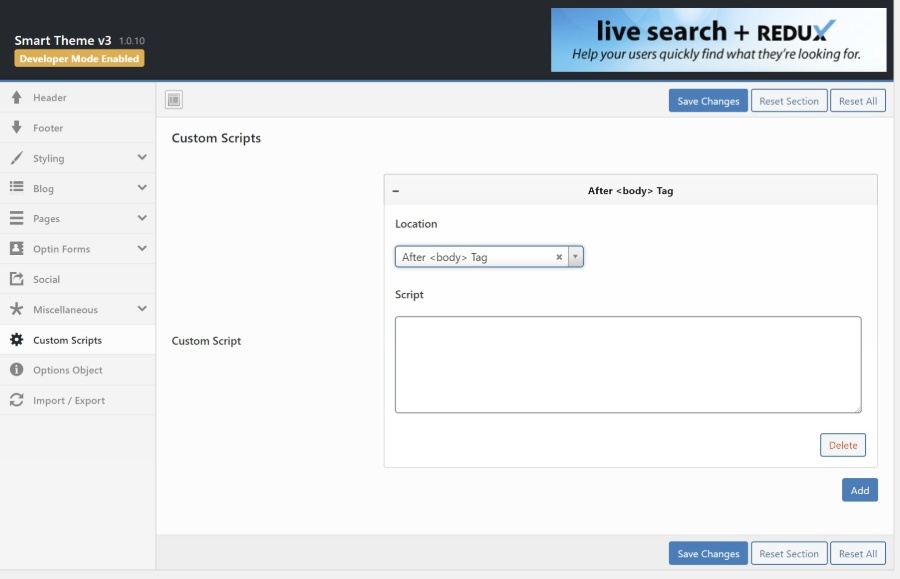
總而言之,我認為 SmartTheme 是一個非常好的主題——我只是認為它更像是一個“投入”而不是購買 OptimizePress 本身的理由。
說到購買 OptimizePress,讓我們談談定價……
OptimizePress 3 定價
OptimizePress 有三個定價計劃。 每個計劃都提供一組不同的功能,並允許您在不同數量的站點上使用這些工具。
您可以在下面查看完整的定價詳情:
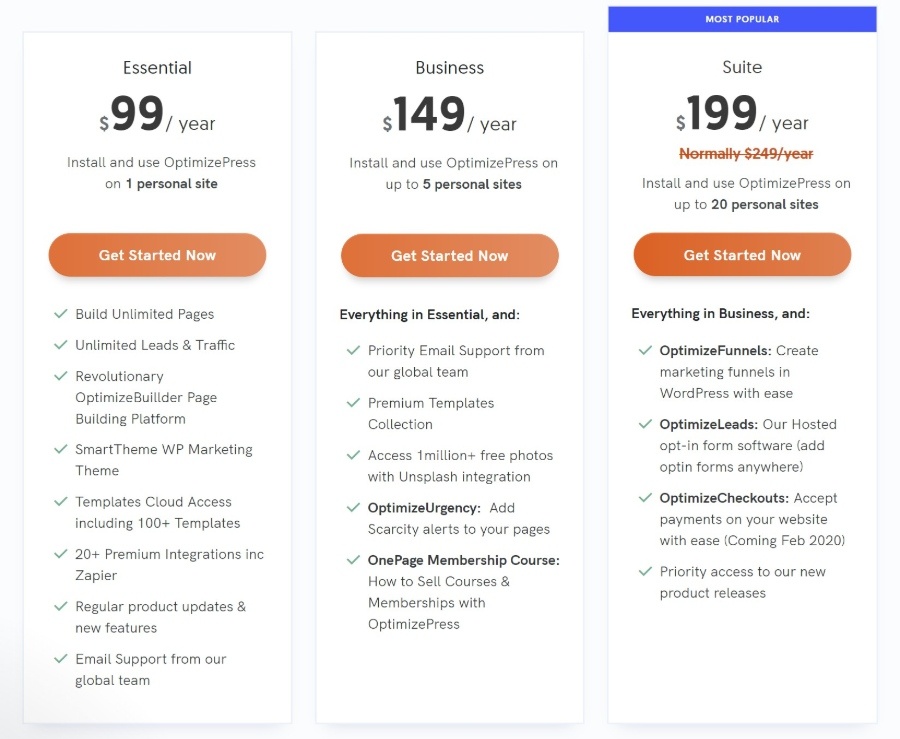
最便宜的計劃是 99 美元,OptimizePress 比一般的頁面構建器貴一點。 例如,Elementor 是 49 美元,Brizy 是 49 美元,Divi 是 89 美元……但這包括訪問所有優雅主題產品並在無限網站上使用。
那麼為 OptimizePress 支付更多費用是否值得?
好吧,我認為這取決於您要如何使用它……
如果您只是普通用戶,我會說您最好使用免費版本的 Elementor 或更便宜的工具。
但是,如果您想構建以轉換為重點的登錄頁面,我認為為 OptimizePress 支付溢價是值得的,因為 OptimizePress 的構建確實考慮了這一目的。
例如,沒有常規頁面構建器會為您提供方便的編輯器內彈出疊加創建器或如此出色的內置集成選擇。
OptimizePress 3.0 常見問題
1. 使用 OptimizePress 3.0 需要什麼?
OptimizePress 是一個 WordPress 插件,因此您顯然需要一個能夠安裝插件的工作 WordPress 網站(自託管 WordPress 或 WordPress.com 商業計劃或更高版本)。
除此之外,OptimizePress 沒有任何與其他 WordPress 插件不同的特定服務器要求。
您的服務器至少需要運行 PHP 7,所有優質的 WordPress 主機都支持並且您應該已經在使用它。
2. 我在 OptimizePress 2.0 中創建的頁面可以與 OptimizePress 3.0 一起使用嗎?
有點! 您可以將 OptimizePress 3.0 與 OptimizePress 2.0 一起運行而不會出現任何問題,這意味著您仍然可以使用舊的 OptimizePress 2.0 設計,同時還可以從 OptimizePress 3.0 中受益。
您需要安裝這兩個插件才能做到這一點,但開發人員已將它們構建為兼容。
此外,OptimizePress 團隊目前仍在支持 OptimizePress 2.0,因此不需要立即升級,但我建議您這樣做,因為 3.0 版本是一個巨大的改進。
3. 我可以在 OptimizePress 3.0 中編輯 OptimizePress 2.0 中的頁面嗎?
不! 您將無法使用新的 OptimizePress 3.0 編輯器來編輯您使用 OptimizePress 2.0 創建的頁面。 不過,您仍然可以使用舊的 OptimizePress 2.0 編輯器來編輯它們。
4. 我需要使用 OptimizePress 主題嗎?
不! OptimizePress 3.0 可以與任何 WordPress 主題一起使用,因此請隨意保留現有主題或從現有的任何主題中進行選擇。
正如我在上面詳述的,OptimizePress 3.0 確實包含它自己的主題,但您不必強制使用這個主題。
5. 使用 OptimizePress 3.0 需要了解 HTML/CSS 嗎?
不! OptimizePress 3.0 的可視化拖放編輯器的美妙之處在於,任何人都可以構建漂亮的登錄頁面。 您不需要任何特殊的技術知識即可從 OptimizePress 3.0 中獲得價值。
6. 我可以將 OptimizePress 3.0 與 OptimizeMember 一起使用嗎?
不! OptimizeMember 僅適用於 OptimizePress 2.0 - 您不能將其與 OptimizePress 3.0 一起使用。
OptimizeMember 是 OptimizePress 2.0 的擴展,可幫助您建立 WordPress 會員網站。
任何舊的 OptimizePress 2.0 擴展也是如此。 OptimizePress 3.0 有自己的一組擴展,這些擴展與 OptimizePress 2.0 是分開的。
OptimizePress 3 評論的最終想法
OptimizePress 3 是對以前版本的巨大改進。
新的 OptimizeBuilder 使用起來很愉快。 憑藉如此多的內聯編輯選項和方便的功能,它提供了我使用過的任何頁面構建器中最快的設計體驗之一。
它還提供了出色的響應式設計體驗,這在 2022 年及以後很重要。
當您將其與所有以營銷為重點的元素和集成以及漏斗構建工具相結合時,您將獲得非常誘人的 WordPress 設計體驗,供營銷人員或任何其他希望構建以轉換為重點的登錄頁面或銷售頁面的人使用。
如果您想開始使用,請立即購買 OptimizePress 3。 所有計劃都提供 30 天退款保證,因此如果您不喜歡它,也沒有風險。
獲取 OptimizePress 3
您對我們的 OptimizePress 3 評論有任何疑問,可以幫助您做出決定嗎? 在評論中詢問!
